Um Webelemente zu überprüfen, k?nnen Sie die Entwickler-Tools ?ffnen, indem Sie mit der rechten Maustaste klicken und "Check" oder die Option "Abkürzungstaste F12/STRG" -Schift-I/CMD ausw?hlen. 1. 1. Klicken Sie mit der rechten Maustaste auf das Zielelement, um die HTML-Struktur und -Stil anzuzeigen. 2. Verwenden Sie Verknüpfungsschlüssel oder klicken Sie auf die Schaltfl?che Element ausw?hlen, um eine beliebige Position der Seite zu finden, die für h?ufige Schaltbereiche geeignet ist. 3.. Sie k?nnen die Stilregeln im Element-Feld anzeigen und vorübergehend ?ndern, doppelklicken Sie auf den Attributwert, um sie anzupassen, und stellen Sie sie nach dem Erfrischen wieder in seinen ursprünglichen Zustand zurück. V.

Das überprüfen von Webseitenelementen ist ein wichtiges Mittel, um Front-End-Probleme zu debuggen, Webseitenstruktur zu lernen oder den Seiteninhalt zu ?ndern. Die eigenen Entwickler -Tools (Devtools) des Chrome Browsers sind leistungsstark und sehr bequem zu bedienen. Hier sind einige einfache und praktische Betriebsmethoden.
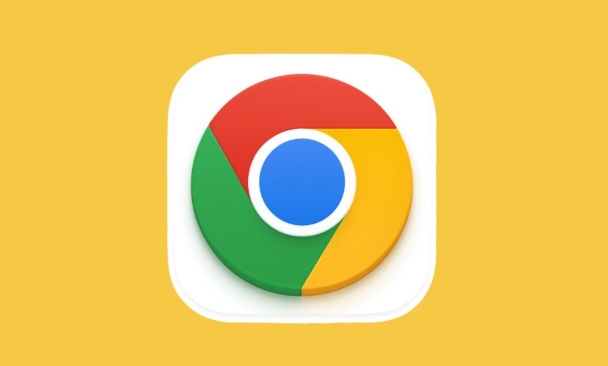
Klicken Sie mit der rechten Maustaste auf das Element, um das Inspektionstool zu ?ffnen
Am direktesten k?nnen Sie mit der rechten Maustaste auf das Webseitenelement klicken, das Sie anzeigen m?chten, z. B. einen Absatz von Text, eine Schaltfl?che oder ein Bild, und dann im Popup-Menü "überprüfen" ausw?hlen. Zu diesem Zeitpunkt ?ffnet Chrome automatisch das Entwickler -Tool und hebt den HTML -Code für das entsprechende Element hervor. Diese Methode eignet sich besonders für Sie, um die Struktur eines bestimmten Teils schnell zu betrachten oder Probleme mit dem Stil zu beheben.
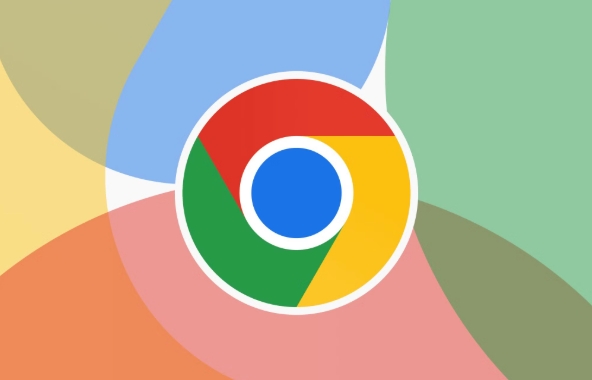
Wenn Sie beispielsweise feststellen, dass eine Schaltfl?che nicht ordnungsgem?? angezeigt wird, klicken Sie auf "überprüfen Sie", um direkt zu sehen, welche CSS -Klassennamen, Inline -Stile sie verwendet und selbst ob das Layout vom übergeordneten Element betroffen ist.
?ffnen Sie das Entwicklerwerkzeug mit Abkürzungsschlüssel
Wenn Sie an Tastaturvorg?nge gew?hnt sind, k?nnen Sie F12 oder Ctrl Shift I (Windows/Linux) oder Cmd Option I (MAC) drücken, um Devtools zu ?ffnen. Nach dem ?ffnen k?nnen Sie in der oberen linken Ecke mit Ihrer Maus auf das Symbol "Element ausw?hlen" klicken (es sieht aus wie ein Pfeil) und dann überall auf der Seite, um das entsprechende Element auszuw?hlen. Diese Methode eignet sich für Situationen, in denen h?ufiges Wechsel verschiedener Regionen erforderlich ist.
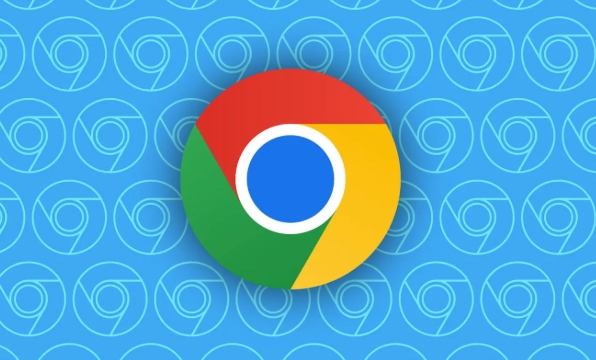
- Drücken Sie F12, um das Werkzeug zu ?ffnen
- Klicken Sie auf die Schaltfl?che Element ausw?hlen (oder drücken Sie die Strg -Verschiebung c).
- Die Maus wird zum Kreuzcursor. Klicken Sie auf die Seite überall auf der Seite, um Elemente auszuw?hlen
Stile anzeigen und ?ndern
Im Feld Elements werden die Stilinformationen des aktuell ausgew?hlten Elements rechts angezeigt. Hier sehen Sie alle CSS -Regeln, die auf dieses Element angewendet werden, einschlie?lich ererbter Stile. Wenn Sie den Stil?nderungseffekt vorübergehend testen m?chten, k?nnen Sie direkt auf den Attributwert doppelklicken, um ihn zu ?ndern, z. B. das ?ndern der Schriftfarbe in Rot oder die Anpassung der Randgr??e. Beachten Sie, dass dies nur eine vorübergehende ?nderung ist, und die Auffrischung der Seite kehrt in ihren ursprünglichen Zustand zurück.
Manchmal werden Sie feststellen, dass ein Stil ausgestrahlt wird, was bedeutet, dass er durch die Regeln dahinter überschrieben wird. Zu diesem Zeitpunkt k?nnen Sie sich drehen, um zu sehen, wer es abgedeckt hat, oder einige Kontrollk?stchen für schnelles Debuggen überprüfen/deaktivieren.
Verwenden Sie die Suchfunktion, um bestimmte Elemente oder Stile zu finden
Wenn die Seitenstruktur relativ kompliziert ist, ist es m?glicherweise nicht realistisch, ein Element manuell zu finden. Sie k?nnen Ctrl F ( Cmd F auf dem Mac) im Element -Feld drücken, um das Suchfeld zu ?ffnen, den Namen der Klassen, Etikettennamen oder Attribut einzugeben und den entsprechenden Code schnell zu finden. Wenn Sie beispielsweise einen Link mit einer Klasse finden m?chten, die .nav-link ist, suchen Sie nach diesem Klassennamen direkt, um alle übereinstimmenden Elemente aufzulisten. Es kann auch verwendet werden, um spezifische Stilregeln zu finden, um Probleme schneller zu finden.
Grunds?tzlich diese h?ufig verwendeten Methoden. Obwohl es anscheinend nicht viele Schritte gibt, kann es die Debugging -Effizienz nach Kompetenz erheblich verbessern.
Das obige ist der detaillierte Inhalt vonWie man das Element in Chrom inspiziert. Für weitere Informationen folgen Sie bitte anderen verwandten Artikeln auf der PHP chinesischen Website!

Hei?e KI -Werkzeuge

Undress AI Tool
Ausziehbilder kostenlos

Undresser.AI Undress
KI-gestützte App zum Erstellen realistischer Aktfotos

AI Clothes Remover
Online-KI-Tool zum Entfernen von Kleidung aus Fotos.

Clothoff.io
KI-Kleiderentferner

Video Face Swap
Tauschen Sie Gesichter in jedem Video mühelos mit unserem v?llig kostenlosen KI-Gesichtstausch-Tool aus!

Hei?er Artikel

Hei?e Werkzeuge

Notepad++7.3.1
Einfach zu bedienender und kostenloser Code-Editor

SublimeText3 chinesische Version
Chinesische Version, sehr einfach zu bedienen

Senden Sie Studio 13.0.1
Leistungsstarke integrierte PHP-Entwicklungsumgebung

Dreamweaver CS6
Visuelle Webentwicklungstools

SublimeText3 Mac-Version
Codebearbeitungssoftware auf Gottesniveau (SublimeText3)
 So installieren Sie Chromerweiterungen auf Mobilger?ten (Kiwi usw.)
Jul 11, 2025 am 12:50 AM
So installieren Sie Chromerweiterungen auf Mobilger?ten (Kiwi usw.)
Jul 11, 2025 am 12:50 AM
Android -Telefone k?nnen Chromverl?ngerungen über Kiwibrowser installieren. Kiwibrowser ist ein Open -Source -Browser, das auf Chrom auf der Android -Seite basiert. Es unterstützt die Installation der Chrome Web Store -Erweiterung. Der Prozess ist: ?ffnen Sie Kiwi und geben Sie den Chrome Store ein, suchen Sie nach Erweiterungen und klicken Sie auf "Zu Chrome hinzufügen", um die Installation zu vervollst?ndigen. Bei der Verwendung müssen Sie auf Netzwerkstabilit?t, Erweiterungskompatibilit?t, Berechtigung zur Gew?hrung und Installationsmenge achten. Weitere Alternativen sind Firefoxmobile und YandexBrowser, aber Kiwi ist derzeit immer noch die stabilste und bequemste Wahl.
 Google Chrome Speed ??Browser offizielles Edition Portal
Jul 08, 2025 pm 02:30 PM
Google Chrome Speed ??Browser offizielles Edition Portal
Jul 08, 2025 pm 02:30 PM
Google Chrome ist ein kostenloser und schneller Multi-Plattform-Webbrowser, der von Google entwickelt wurde. Es ist bekannt für seine Geschwindigkeit, Stabilit?t und Zuverl?ssigkeit. Chrome basiert auf dem Open -Source -Chromprojekt und wird h?ufig auf Ger?ten wie Desktops, Laptops, Tablets und Smartphones verwendet. Der Browser verfügt über eine saubere Oberfl?che und eine breite Palette an anpassbaren Optionen, sodass Benutzer sie nach ihren Vorlieben personalisieren k?nnen. Darüber hinaus verfügt Chrome über eine riesige Bibliothek von Erweiterungen, die zus?tzliche Funktionen wie Anzeigenblockierung, Kennwortverwaltung und Sprachübersetzung liefert und das Browsing -Erlebnis weiter verbessert.
 Welche Firewall -Ports verwendet Chrome Remote -Desktop
Jul 13, 2025 am 12:43 AM
Welche Firewall -Ports verwendet Chrome Remote -Desktop
Jul 13, 2025 am 12:43 AM
Chromeremotedesktopusesport443 (https) ashepimaryPortforsecurnections, andoccasionallyPort80 (http) Asafallback.italsolveragesstun, Turn, AndiceProtocolstoestablishpeer-zu-Peerconnections, mit TurnactingaSarelaLayErelaTaSarelaTaSArelaTaSArelaTaSArelaLeSarelaTaSArelaLElaLElaLElaLElaLElaLElaLElaLElaLElaLElaLElaLElaLElaLElaSarelaTaSArelaLElaLElaLElaLElaLElaLElaSArelaTaSareleRectaNectionen
 Wie ?ndere ich die Benutzeragentenzeichenfolge in Safari ohne Erweiterungen?
Jul 11, 2025 am 12:48 AM
Wie ?ndere ich die Benutzeragentenzeichenfolge in Safari ohne Erweiterungen?
Jul 11, 2025 am 12:48 AM
Auf macOS k?nnen Sie die Benutzeragent von Safari über Entwickler -Tools oder -terminals ?ndern, aber iOS/iPados unterstützt es nicht. Die spezifischen Methoden sind: 1. Verwenden Sie die Entwickler -Tools, um vorübergehend zu ?ndern: W?hlen Sie voreingestellter UA nach Aktivierung des Entwicklungsmenüs; 2. Dauermodifikation über das Terminal: Geben Sie den Befehl ein, um eine benutzerdefinierte UA zu schreiben. 3. iOS/iPados kann nicht direkt ge?ndert werden und muss sich auf eine Anwendung oder einen Browser von Drittanbietern verlassen.
 Wie kann man Chrome Incognito History sehen?
Jul 09, 2025 am 12:31 AM
Wie kann man Chrome Incognito History sehen?
Jul 09, 2025 am 12:31 AM
Chromes inkognito -Browsergeschichte kann nicht direkt betrachtet werden, kann jedoch indirekt mit drei Methoden erhalten werden. 1. Verwenden Sie die Befehlszeilen -Tools, um den DNS -Cache anzuzeigen, der nur einige Dom?nennameninformationen erhalten kann und nicht langlebig ist. 2. überprüfen Sie das Router- oder Netzwerküberwachungsprotokoll, für das bestimmte Netzwerkwissen erforderlich ist und von den Netzwerkeinstellungen abh?ngt. 3. Installieren Sie die überwachungstools von Drittanbietern und konfigurieren Sie im Voraus, um das unsichtbare Browserverhalten aufzuzeichnen. Insgesamt soll der Unsichtbarkeitsmodus die Privatsph?re schützen. Alle oben genannten Methoden haben Einschr?nkungen. Es wird empfohlen, zu w?hlen, ob die überwachungsmethoden basierend auf den tats?chlichen Anforderungen verwendet werden.
 So simulieren Sie verschiedene Zeitzonen in Chrom
Jul 13, 2025 am 12:19 AM
So simulieren Sie verschiedene Zeitzonen in Chrom
Jul 13, 2025 am 12:19 AM
Um das Seitenverhalten in verschiedenen Zeitzonen in Chrom zu testen, gibt es drei M?glichkeiten, dies zu tun. 1. Verwenden Sie Chromedevtools, um die Zeitzone zu simulieren: ?ffnen Sie Devtools → Klicken Sie auf drei Punkte → Moretools → Sensoren, überprüfen Sie die Overlay -Option im Abschnitt "DATEANDTIM) und w?hlen Sie die Zielzeitzone. Diese Einstellung wirkt sich nur in der aktuellen Sitzung in Kraft. 2. Geben Sie die Zeitzone über die Befehlslinien-Startparameter an: Schlie?en Sie alle Chrome-Instanzen und führen Sie Chrome.exe-timezone = "Zielzeitzone" aus, um die gesamte Browserinstanz zu beeinflussen. 3.. Verwenden Sie JavaScript, um das Verhalten des Datumsobjekts zu überschreiben, und der feste Zeitwert wird verwendet, um die JS -Zeit genau zu steuern.
 So verhindern Sie, dass Microsoft Edge im Hintergrund ausgeführt wird
Jul 16, 2025 am 12:34 AM
So verhindern Sie, dass Microsoft Edge im Hintergrund ausgeführt wird
Jul 16, 2025 am 12:34 AM
Es gibt vier M?glichkeiten, Microsoft Edge Backend zu deaktivieren. 1. Deaktivieren Sie den Hintergrund, der in den Kanteneinstellungen ausgeführt wird: Gehen Sie zu "Einstellungen" → "System" und schalten Sie die Option "Microsoft Edge im Hintergrund aus. 2. Nahe Kante im Windows-Startelement: über die Registerkarte "Start" von Task Manager klicken Sie mit der rechten Maustaste und w?hlen Sie "Deaktivieren". 3.. ?ndern Sie die Gruppenrichtlinie oder Registrierung: Fortgeschrittene Benutzer k?nnen den HintergrundmodeenableD -Registrierungsschlüssel erstellen und auf 0 festlegen oder die offizielle Gruppenrichtlinienvorlage verwenden. Es wird empfohlen, das System vor dem Betrieb zu sichern. 4. Verwenden Sie den Task -Manager, um den Prozess manuell zu beenden: Tempor?rer Notfallplan, drücken Sie Strg Shift ESC, um den Task -Manager zu ?ffnen, um alle ES zu beenden
 Wie benutze ich den Netzwerkinspektor in den Entwicklertools von Safari?
Jul 12, 2025 am 12:17 AM
Wie benutze ich den Netzwerkinspektor in den Entwicklertools von Safari?
Jul 12, 2025 am 12:17 AM
Um das Debugging von Safari's Network Panel für Netzwerkanfragen zu ?ffnen, befolgen Sie die folgenden Schritte: 1. ?ffnen Sie Safari → Einstellungen → Erweitert → Das Menü "Entwicklungs" in der Menüleiste anzeigen ". 2. ?ffnen Sie die Zielseite, klicken Sie in der oberen Menüleiste auf "Entwicklung" → "JavaScript -Konsole anzeigen" (oder verwenden Sie die Option "Kurzschlussschlüssel ? c). 3. Klicken Sie in der Registerkarte "Netzwerk" in der Developer Tool -Schnittstelle, um das Netzwerkbereich einzugeben. Nachdem Sie die Seite aktualisiert haben, k?nnen Sie den Namen, der Status, die Typ, die Gr??e und die Zeitinformationen aller geladenen Ressourcen anzeigen und das Klicken unterstützen, um Details anzuzeigen, die Klassifizierung zu filtern, nach Zeit zu sortieren und das Netzwerkverhalten für Leistungsanalysen und Optimierungsbeurteilung aufzuzeichnen.






